档案库房可视化
当授权存存在档案库房功能时,如果当前场景层级存在密集架模型,则在菜单栏中会出现档案库房的有关菜单项。密集架模型规范及场景编辑操作请参考 档案库房模型规范 。

绑定密集架
右键点击密集架,弹出右键菜单,点击“绑定密集架”,弹出绑定密集架窗口。绑定数据后,模型将与数据建立一一对应关系。
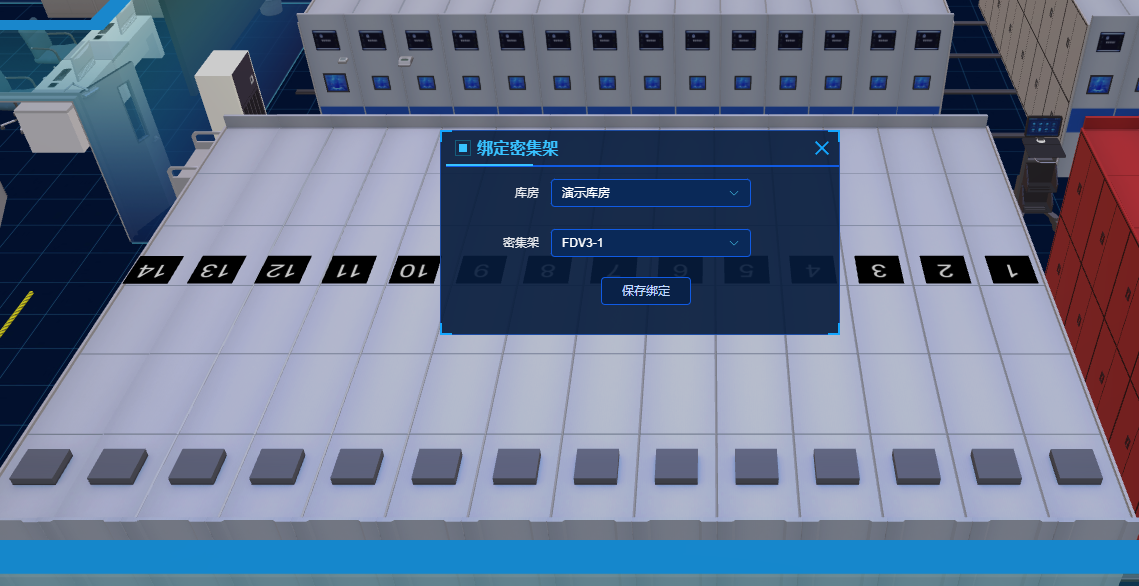
密集架告警展示
当密集架存在告警时,密集架顶部将出现告警标识,点击告警标识可定位到密集架。且密集架模型将红色闪烁,醒目提示告警。进入密集架后可查看到具体的告警信息。
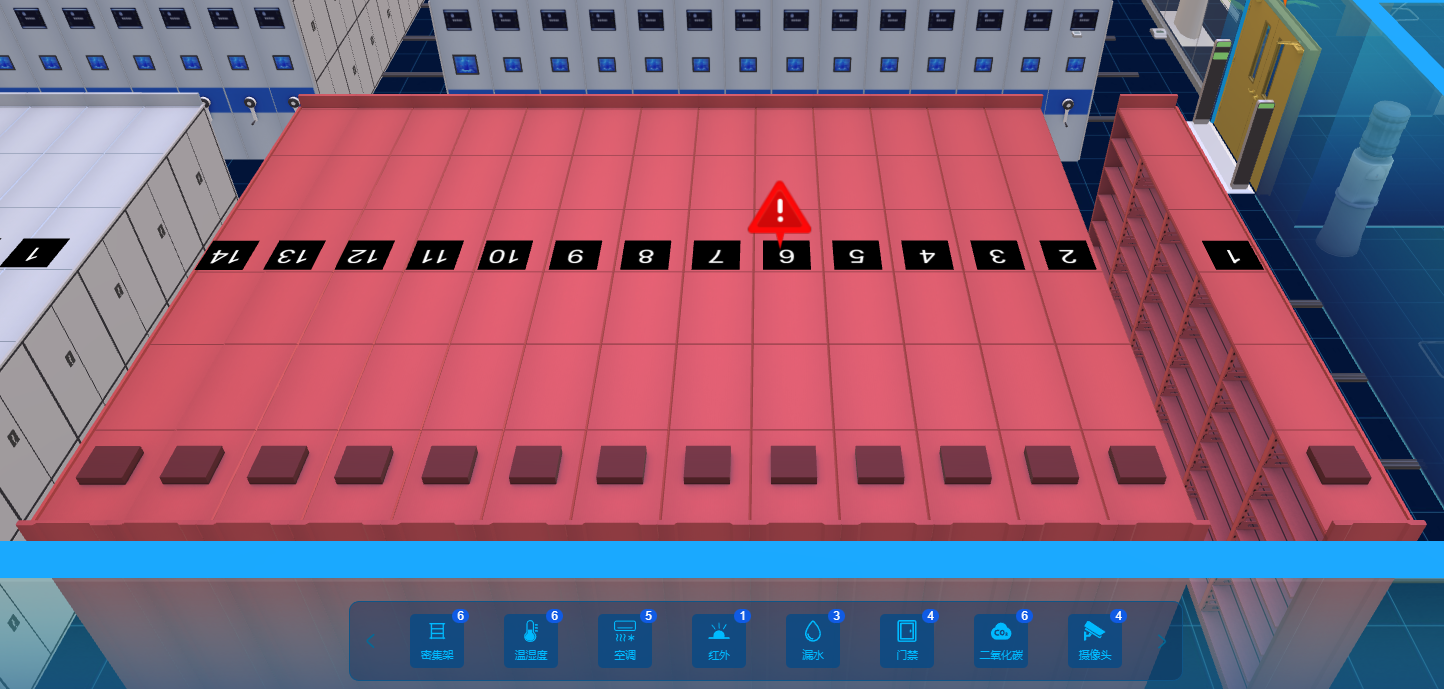
进入密集架
左键双击密集架,将进入密集架,密集架列的顶部将显示列号以及固定列标识(可在3D后台配置列号的显隐和样式),3D场景内其它物体将被虚化。底部菜单栏上方将显示密集架工具栏。
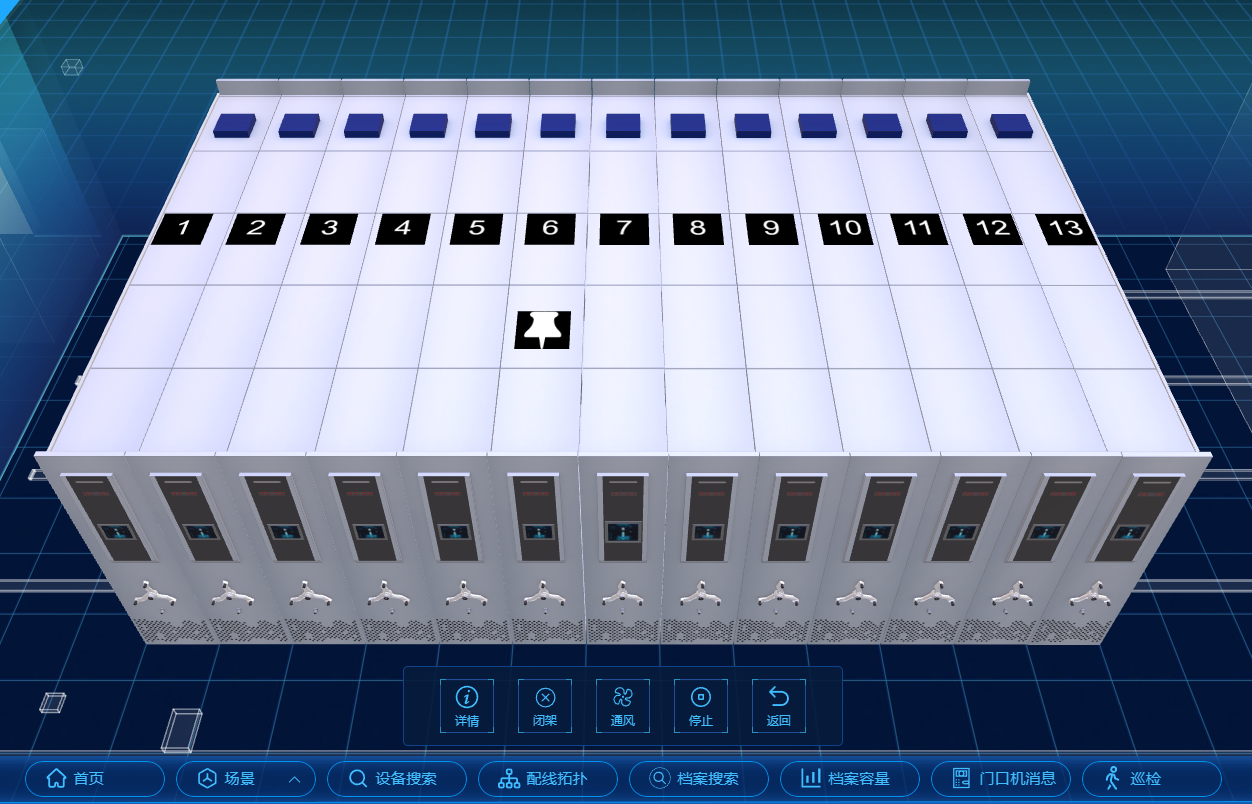
密集架详情
在进入密集架后,点击密集架工具栏中的“详情”按钮,弹出密集架详情窗口,窗口中显示的是密集架实时数据和在库借出数量统计以及容量统计图表。

密集架控制
在进入密集架后,如果密集架是可控制的,那么在密集架工具栏中会显示一堆控制按钮,点击相应的按钮可以实现对应的控制,比如“闭架”、“通风”、“停止”、“锁定”、“解锁”等。特别的,如果要打开指定列,只需右键点击对应列,在弹出的右键菜单中,点击“开架”即可。
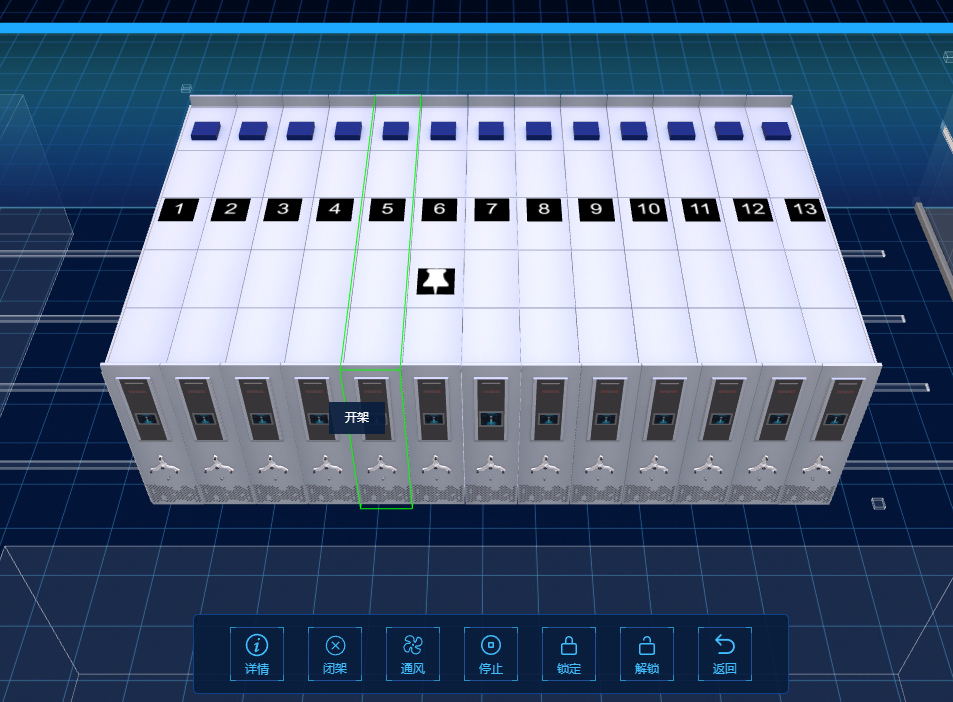
进入密集架列
进入密集架后,左键双击密集架列后,可进入该列,此时其它列将被隐藏,档案盒将将被加载到对应的层位上。底部菜单栏上方将显示密集架列工具栏。
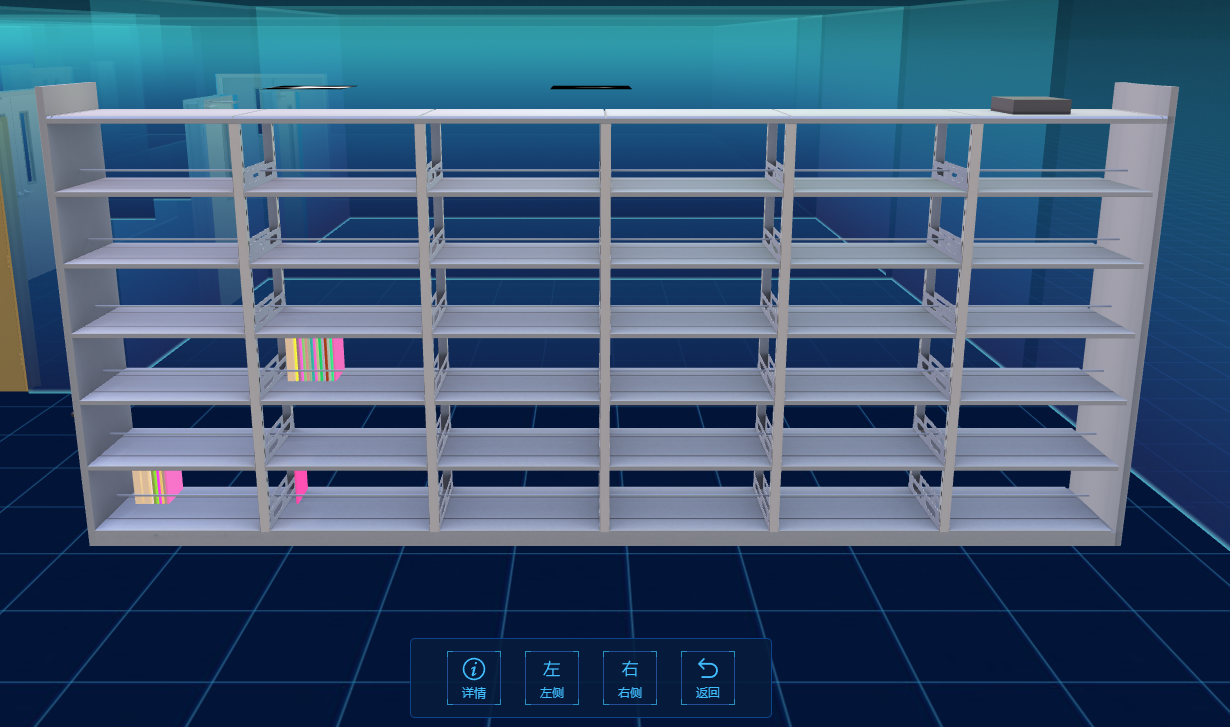
密集架列详情
在进入密集架列后,点击密集架列工具栏中的“详情”按钮,弹出密集架列详情窗口,窗口中显示的是当前列的在库借出统计和容量统计图表。
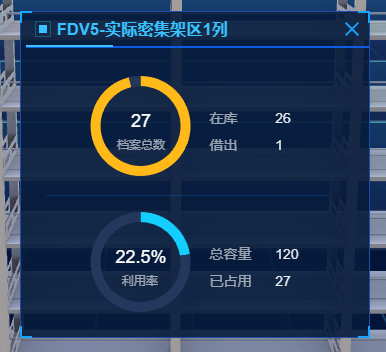
密集架列左右侧切换
在进入密集架列后,点击密集架列工具栏中的“左侧”和“右侧”,可以切换密集架列的观察视角。
档案盒
在进入密集架列后,鼠标移入档案盒,将显示档案盒的类型和名称。档案盒的类型有档案盒和独立档案。档案盒默认显示为第一个档案盒的样式,独立档案默认显示为一个厚度1cm的随机颜色的盒子。
档案盒可更换盒子外观,右键点击档案盒,弹出档案盒右键菜单,点击“绑定档案盒模型”,弹出档案盒模型绑定窗口,选择好档案模型,点击“保存绑定”按钮,档案盒外观模型将被重新载入。档案盒的模型可以在后台进行编辑。
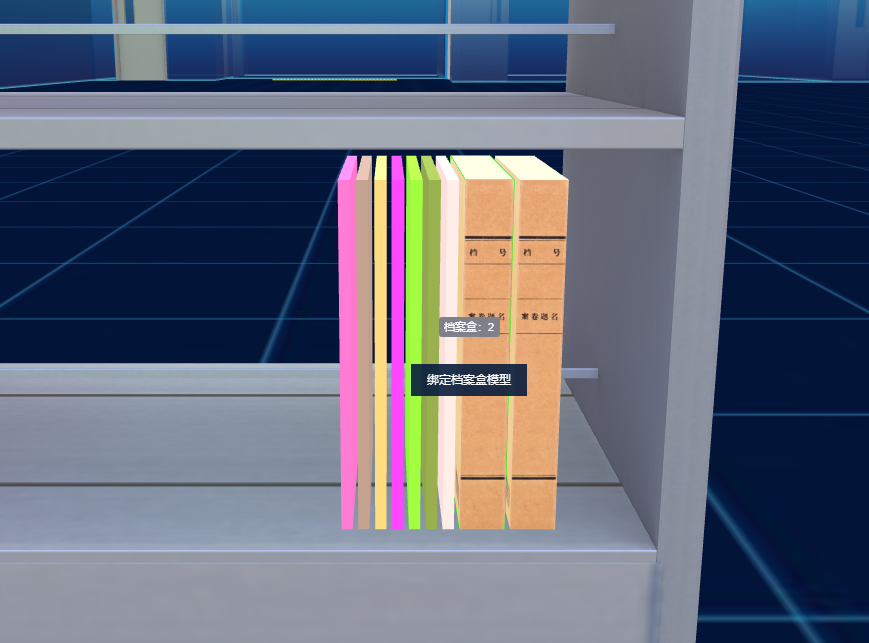

档案目录
在进入密集架列后,左键双击档案盒模型,弹出档案目录窗口,可以在档案目录窗口中进行 转移、下架、借阅、出库 等档案业务操作。特别的,如果是独立档案,则弹出档案详情。

档案详情
在档案目录中点击“详情”或者档案搜索结果中点击“详情”,将弹出档案详情窗口。档案详情信息分3栏,分别是档案信息、档案历史操作。如果支持控制,右上角会有“开架”、“闭架”按钮,“开架”、“闭架”是在指将档案信息发送到或取消显示到密集架列的屏显。

密集架退出操作
当进入密集架或者密集架列后,在非密集架列模型处右键双击或者点击工具栏中的“返回”按钮即可退出当前密集架或者密集架列。
档案业务操作
上架:进入密集架列后,在层位处点击右键(不要点到档案盒),弹出右键菜单,点击菜单项“上架”,弹出上架窗口。
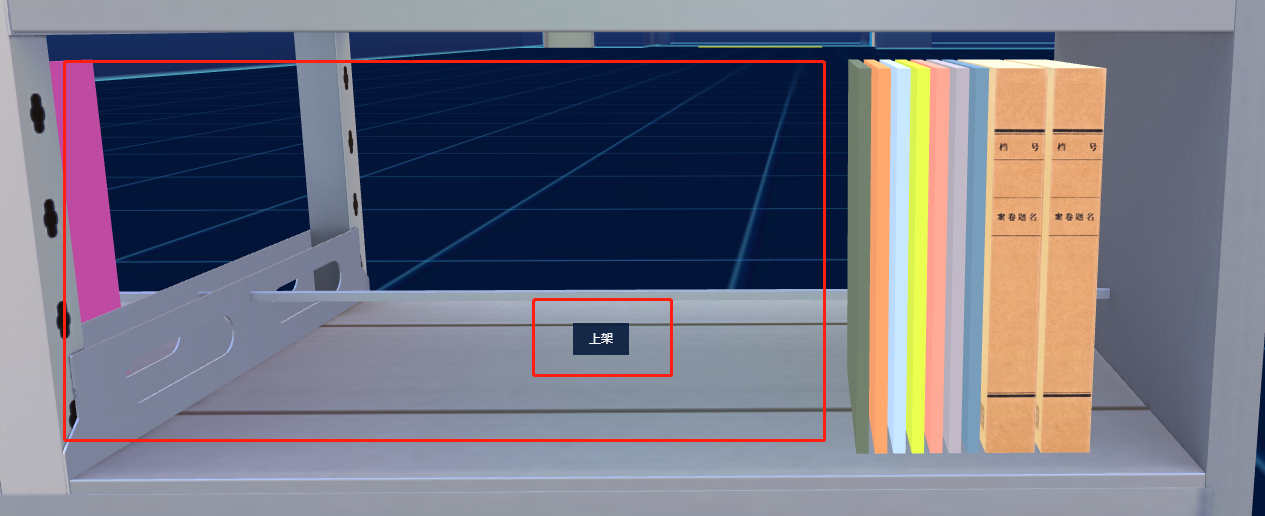
转移、下架、借阅、出库:进入密集架列后,对于独立档案,点击档案盒(默认随机颜色的盒子)右键,弹出右键菜单;对于档案盒,参考 【档案目录】。
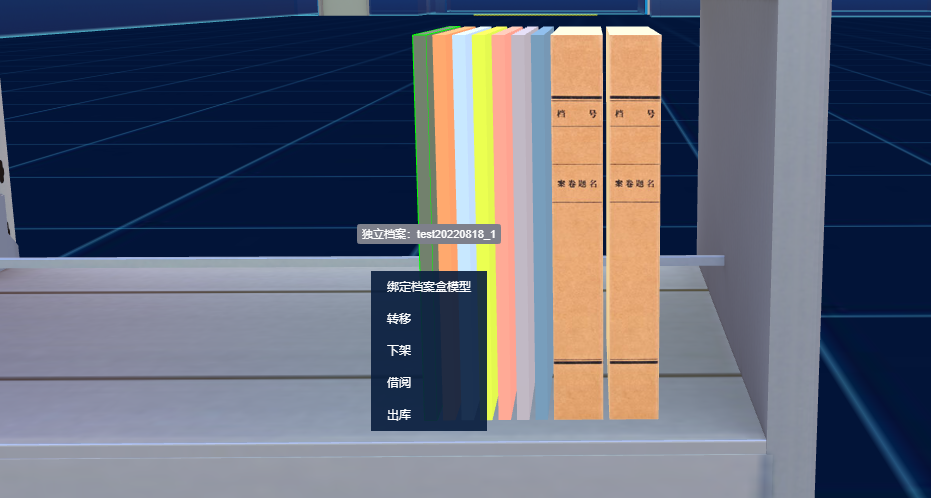
续借、归还:见 【档案搜索】
档案搜索
点击菜单栏中的“档案搜索”,将弹出档案搜索窗口。支持模糊搜索档号、档案名称,搜索结果以表格分页显示。对于每条记录可查看详细信息;状态是 “在库” 的则可以在3D场景中精确定位;状态是 “已借出” 则可以进行 续借、归还 业务操作。

档案容量
点击菜单栏中的“档案容量”,将弹出档案容量统计窗口,系统将统计当前场景所有密集架列的容量信息,并在窗口中通过环图的形式汇总显示,3D场景以三维柱图的形式显示每列的容量统计数据,并根据不同使用率用不同颜色区分显示。鼠标移入三维柱图将显示具体的容量数据。

门口机
门口机模型需要在场景编辑器中添加 “门口机” 标签,只有添加了 “门口机” 标签的模型才能绑定门口机设备。
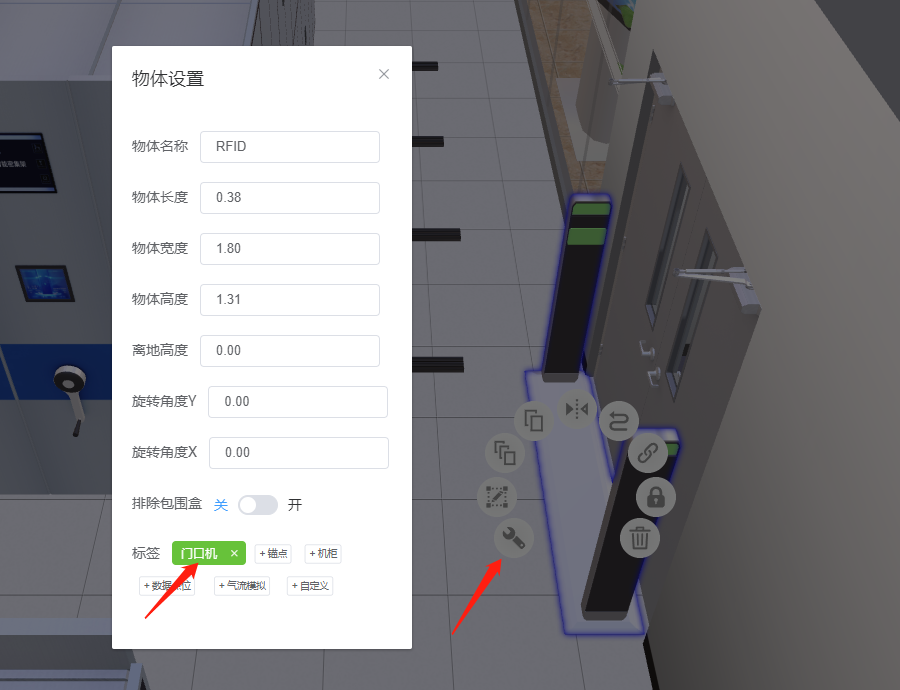
在DCVM中,右键点击带 “门口机” 标签的模型,弹出绑定门口机窗口。另外,当门口机模型未绑定门口机设备时,左键双击模型也会弹出绑定门口机窗口。
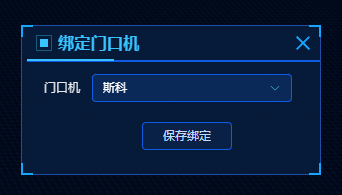
门口机模型绑定门口机设备后,左右双击模型,弹出门口机消息窗口。可以根据档号、档案名称,以及开始日期、结束日期,查询对应条件的门口机消息,结果将以分页表格的形式展示。对于告警消息,将标红显示。对于未确认的消息,还可选中进行确认。
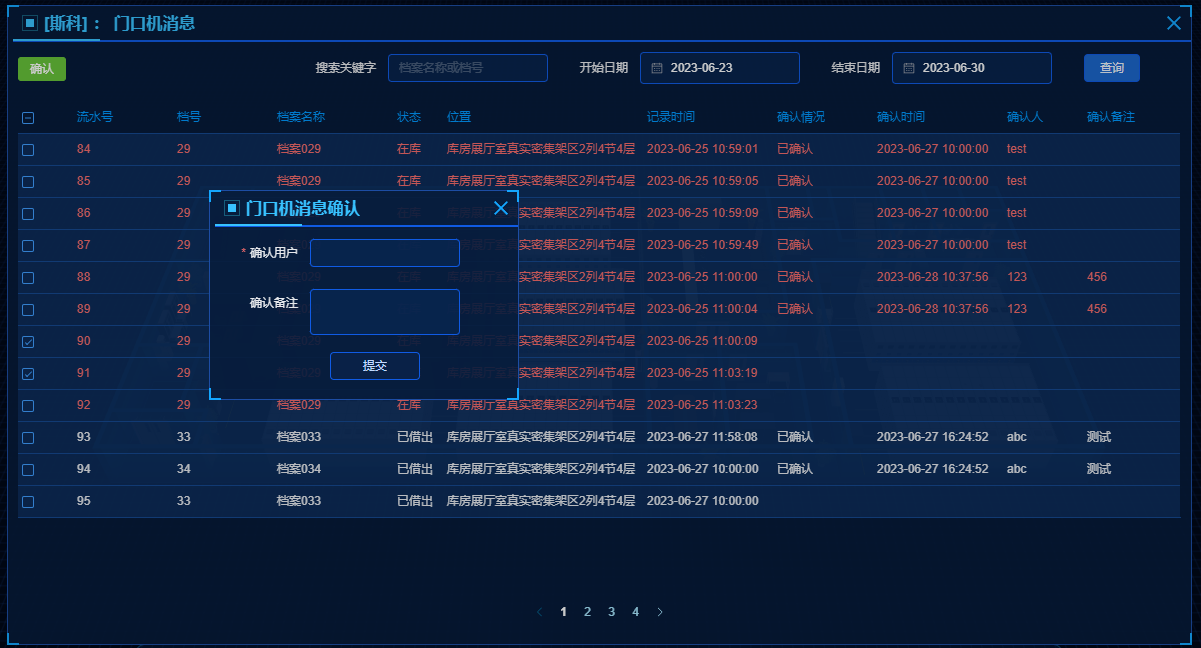
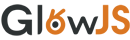 文档中心
文档中心